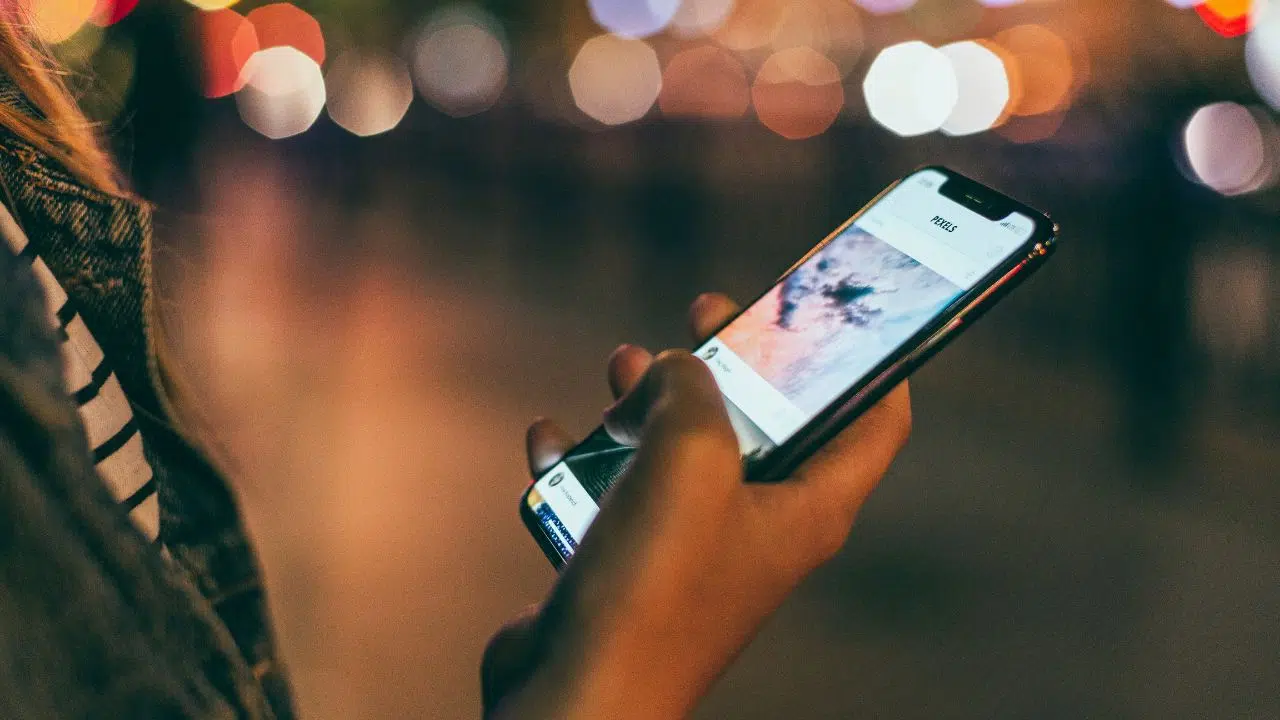
El nuevo iOS 17.3 que fue lanzado el 22/11/24 incluye una nueva función de seguridad que te permite bloquear y rastrear tu iPhone en caso de que te lo roben. Te explicamos cómo activarla y usarla paso a paso.
La protección en caso de robo de iOS 17.3 es una característica que se añade al sistema operativo de Apple para mejorar la seguridad de tu iPhone. Esta función te permite hacer lo siguiente:
La protección en caso de robo de iOS 17.3 funciona con el Bloqueo de activación y el Buscar mi iPhone, dos funciones que ya existían en iOS y que se complementan con la nueva característica. El Bloqueo de activación impide que tu iPhone pueda ser activado por otra persona sin tu permiso, incluso si se borra o se restaura. El Buscar mi iPhone te permite localizar tu iPhone en un mapa y hacer que emita un sonido, entre otras opciones.
Para activar la protección en caso de robo de iOS 17.3 en tu iPhone, debes seguir estos pasos:
El código de acceso y el Face ID o Touch ID son los métodos de autenticación que te permiten desbloquear tu iPhone y acceder a tus datos. También son necesarios para activar el Bloqueo de activación y el Buscar mi iPhone. Si aún no los tienes configurados, te recomendamos que lo hagas cuanto antes.
Para configurar el código de acceso, ve a Ajustes > Face ID y código (o Touch ID y código) y elige la opción Activar código. Introduce un código de cuatro o seis dígitos que puedas recordar fácilmente y confírmalo. También puedes elegir un código alfanumérico o personalizado si quieres mayor seguridad.
Para configurar el Face ID o el Touch ID, ve a Ajustes > Face ID y código (o Touch ID y código) y elige la opción Configurar Face ID (o Añadir una huella). Sigue las instrucciones que aparecen en la pantalla para escanear tu rostro o tu dedo y registrarlos en tu iPhone.
El Bloqueo de activación se activa automáticamente cuando configuras el código de acceso y el Face ID o Touch ID en tu iPhone. Esta función impide que tu iPhone pueda ser activado por otra persona sin tu permiso, incluso si se borra o se restaura. Para ello, se requiere tu ID de Apple y tu contraseña para desactivar el Bloqueo de activación o para iniciar sesión en tu iPhone después de borrarlo o restaurarlo.
Para comprobar que el Bloqueo de activación está activo en tu iPhone, ve a Ajustes > [tu nombre] > iCloud > Buscar mi iPhone y asegúrate de que la opción Bloqueo de activación está activada.
El Buscar mi iPhone te permite localizar tu iPhone en un mapa y hacer que emita un sonido, entre otras opciones. Esta función también se activa automáticamente cuando configuras el código de acceso y el Face ID o Touch ID en tu iPhone. Sin embargo, puedes comprobar que está activa y activarla si no lo está siguiendo estos pasos:
Si tu iPhone ha sido robado o lo has perdido, puedes usar la protección en caso de robo de iOS 17.3 para intentar recuperarlo o, al menos, proteger tus datos. Para ello, debes hacer lo siguiente:
Para bloquear y borrar tu iPhone de forma remota, debes usar la app Buscar o el sitio web icloud.com/find desde otro dispositivo iOS o desde un ordenador. Estos son los pasos que debes seguir:
Para localizar tu iPhone en un mapa, debes usar la app Buscar o el sitio web icloud.com/find desde otro dispositivo iOS o desde un ordenador. Estos son los pasos que debes seguir:
Si encuentras tu iPhone después de haberlo bloqueado o borrado de forma remota, puedes recuperarlo siguiendo estos pasos:
Además de activar y usar la protección en caso de robo de iOS 17.3 en tu iPhone, te recomendamos que sigas estos consejos y precauciones para proteger tu iPhone de robos:
Desde la medianoche del 8 de febrero de 2025, PlayStation Network está caído en España,…
GIGABYTE presenta en MWC 2025 su innovadora infraestructura para IA: desde clústeres de supercomputación hasta…
El gobierno británico ha exigido a Apple crear una puerta trasera en su cifrado, poniendo…
¿Buscas el regalo perfecto para San Valentín? HUAWEI te ofrece smartwatches, auriculares y más dispositivos…
¿Sabías que el roaming en Andorra es uno de los más caros del mundo? Si…
Descubre cuál es el mejor Kindle para regalar en San Valentín 2024. Un e-reader perfecto…
Esta web usa cookies.